STM32CubeMX 是 ST 公司近几年来大力推荐的STM32 芯片图形化配置工具, 允许用户使用图形化向导生成C 初始化代码,支持多种工具链,比如MDK、IAR、TrueStudio等,可以大大减轻开发工作时间,提高开发效率。STM32CubeMX几乎覆盖了STM32 全系列芯片。
软件安装安装Java环境
由于 STM32CubeMX 软件是基于 JAVA 环境运行的,所以需要安装 JRE (Java Runtime Environment)才能使用。最新版的需要安装64位JRE才行。
官网: https://www.oracle.com/java/technologies/javase-jre8-downloads.html
安装过程比较简单,直接下一步直到安装完成即可。安装STM32CubeMX
目前最新版为5.6.0版本,可直接从官网下载安装,安装过程也比较简单,不再截图说明。
安装库文件
安装完成后,双击打开软件,点击Help->Manage embeded software packages,安装库文件。
jx2jqnrly2a64048948045.jpg
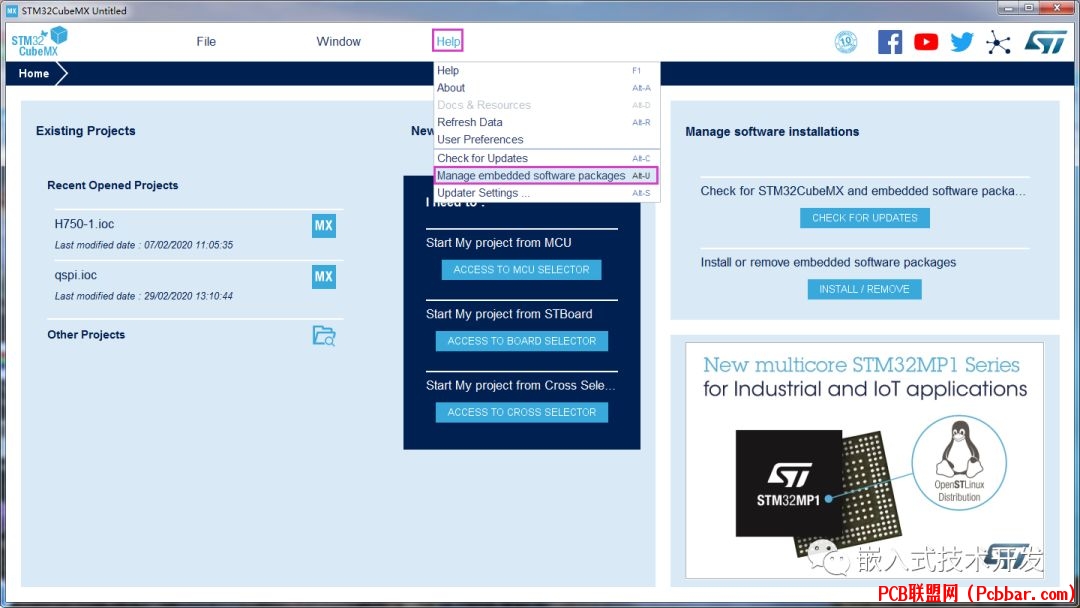
选择需要使用的芯片系列,点击Install Now即可在线安装,也可以自己下载后,点击From Loacl...进行离线安装。
irqcide0tfm64048948146.jpg
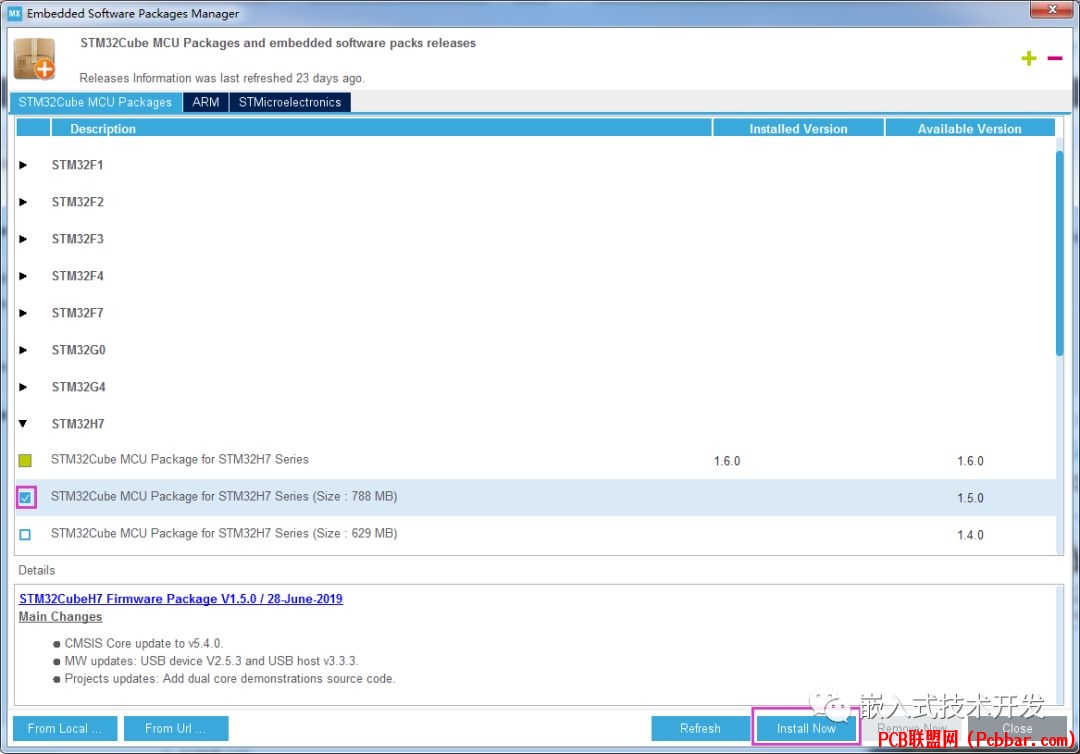
软件使用简介
在主界面点击File->New Project,新建工程,如下图,选择相应型号和封装的芯片,点击Start Project即可。
2slbjnth5dl64048948246.jpg
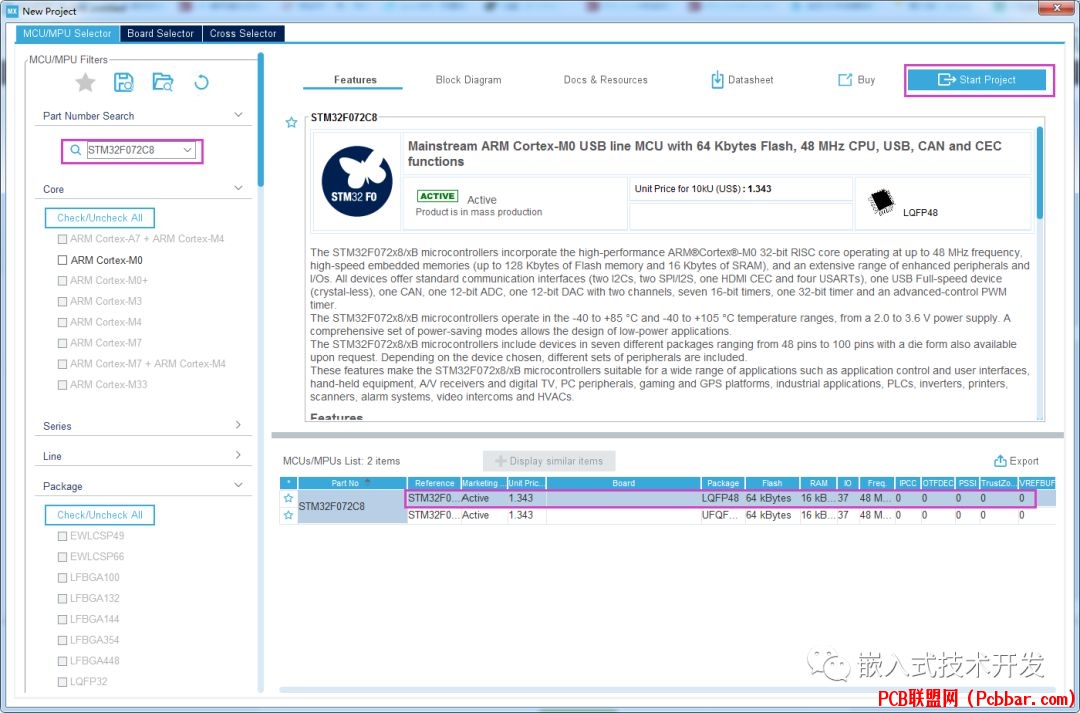
打开工程后,可以看到主界面有4个子页面,分别是Pinout&Configuration(引脚和外设配置)、Clock Configuration(时钟配置)、Project Manager(工程管理)和Tool(工具)。
lzzghlvda0b64048948346.jpg
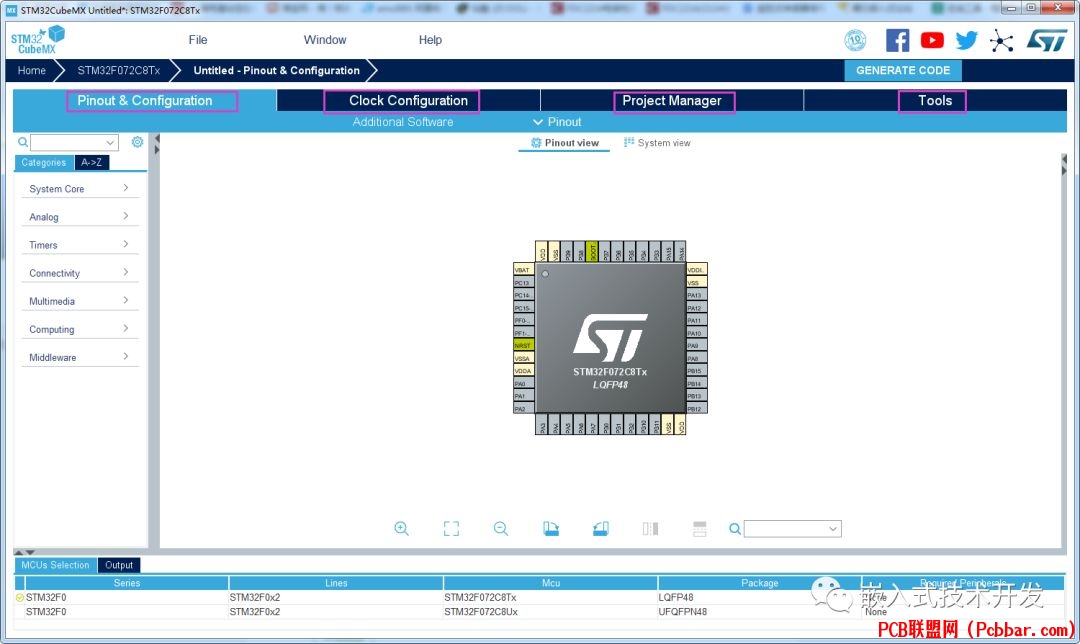
Pinout&Configuration页面下,可配置单片机的引脚功能和外设参数。Clock Configuration用于配置系统时钟。Project Manager用于配置工程的一些参数,包括工程名、工程路径、所使用的IDE及版本,堆栈大小等。需要注意的是,目前该软件对中文路径支持并不好,建议使用全英文路径。
eyvkz22jxvk64048948446.jpg
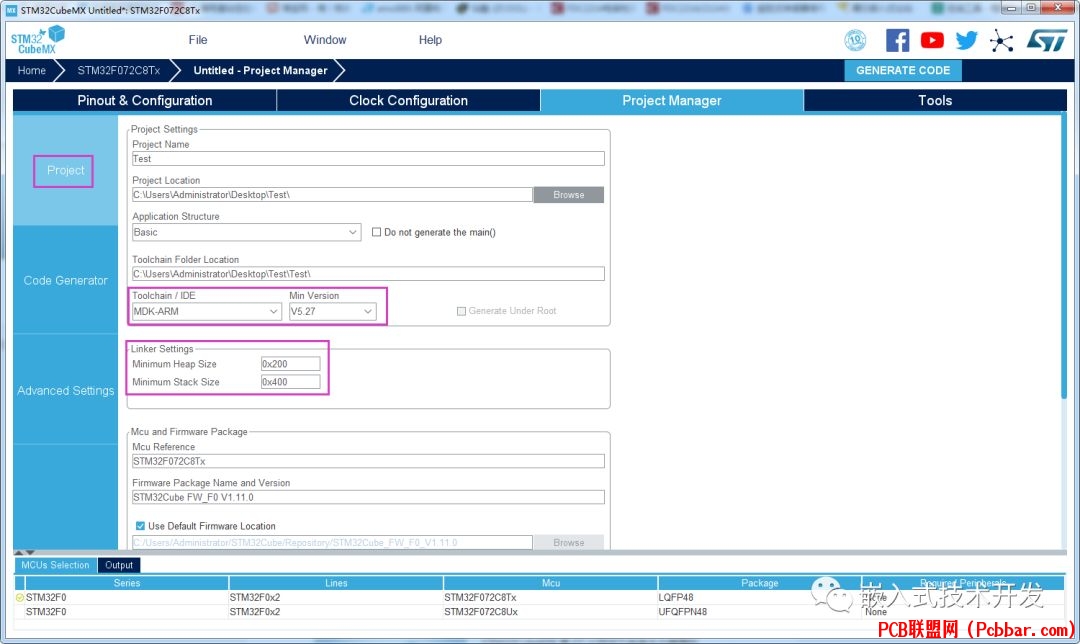
一般情况下,在生成工程时选择如下配置,只拷贝需要的库文件到工程目录,可防止冗余库文件占用过多磁盘资源。每个外设初始化时生成一个单独的.c和.h文件,使工程目录更清晰。
c3p5on5l4zj64048948546.jpg
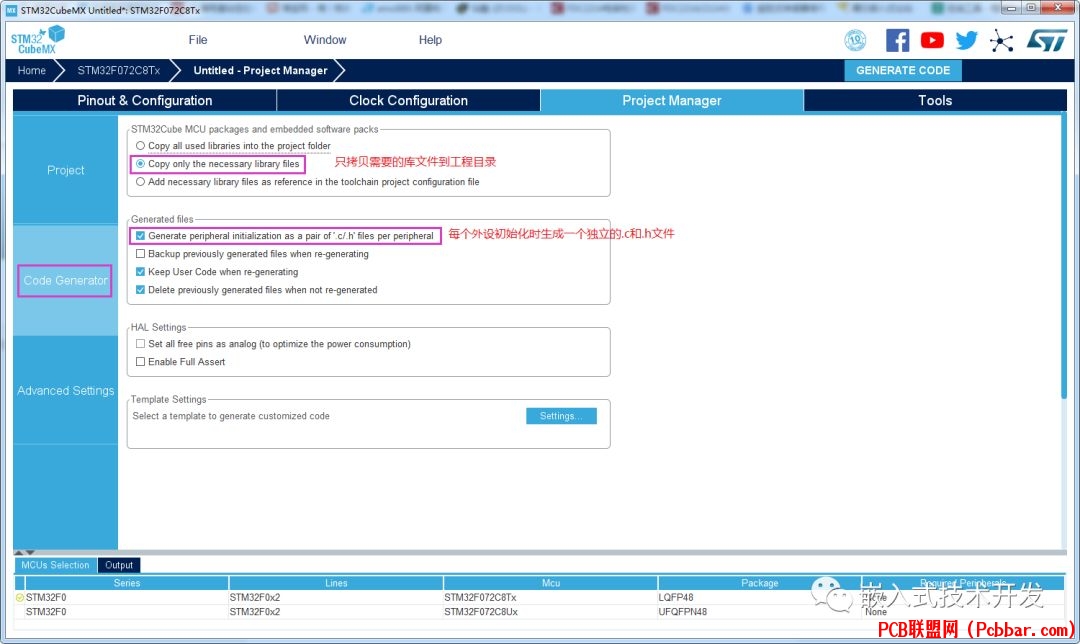
Tool页面可用于功耗的计算,一般使用较少。
编写代码所有配置完成后点击右上角Generate Code即可生成初始化代码,点击Open Project可打开工程。工程已经将外设的初始化部分自动生成,用户只需要添加自己的代码即可,添加代码时需要注意,必须在
/* USER CODE BEGIN ... */
/* USER CODE END ...*/
这样的语句中间添加,否则修改配置后重新生成代码时用户程序会被覆盖掉。
lkiuai35djs64048948646.jpg
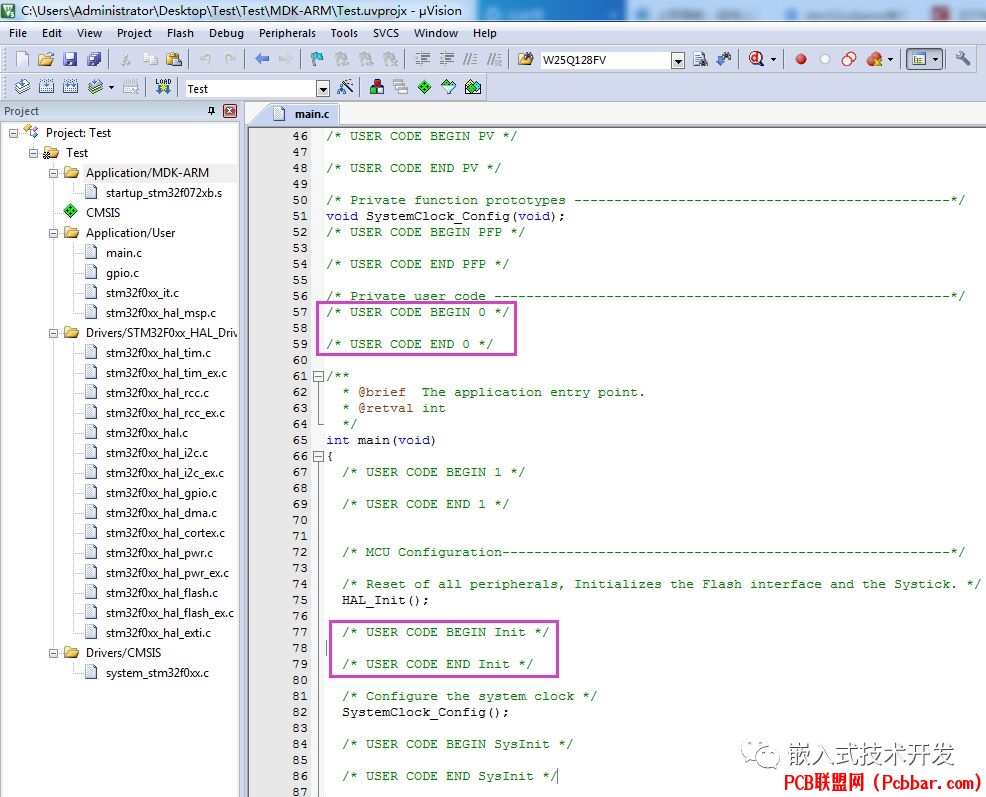
总结
STM32CubeMx使用简单方便,降低了开发的难度,使工程师只关注与自己功能和算法的实现即可。同时也会支持越来越多的第三方库。当然该软件也存在各种各样的问题,比如,为了兼容不同系列的单片机,代码写的冗余复杂,执行效率较低,不适用于对时间要求严格的场合,同时也存在各种各样的Bug。但是随着使用的人越来越多和软件的不断更新,这些问题都将得到解决。 |